|
Podpora s průvodcem v prohlížeči může poskytovat digitální řešení problémů s Office. |
Makro je řada příkazů, které se používají k automatizaci opakované úlohy a je možné ho spustit, když je potřeba provést úlohu. Některá makra však můžou představovat bezpečnostní riziko, protože do počítače zavádějí viry nebo škodlivý software.
Upozornění: Nikdy nepovolujte makra v souboru Microsoftu 365, pokud si nejste jistí, že víte, co tato makra dělají, a nechcete mít funkce, které poskytují. K zobrazení nebo úpravám souboru nemusíte makra povolovat. Další informace najdete v tématu Ochrana před viry v makrech.
Nastavení dokumentu jako důvěryhodného pro povolení maker
Pokud se při otevření dokumentu nebo pokusu o spuštění makra zobrazí upozornění zabezpečení, můžete ho nastavit jako důvěryhodný dokument a povolit makra. Tento příklad je v excelovém sešitu.

-
Vyberte Povolit obsah.
-
V dialogovém okně Upozornění zabezpečení vyberte Ano , aby byl dokument důvěryhodný.
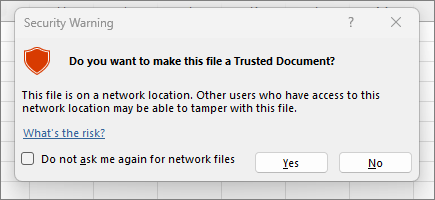
V tomto dokumentu jsou teď povolená makra. Pokud chcete odvolat důvěryhodný dokument, musíte vymazat všechny důvěryhodné dokumenty. Další informace najdete v tématu Důvěryhodné dokumenty.
Tip: Místo povolení maker pro každý dokument můžete vytvořit důvěryhodné umístění pro ukládání důvěryhodných dokumentů. Microsoft 365 je pak nebude kontrolovat v Centru zabezpečení. Další informace najdete v článku Přidání, odebrání nebo změna důvěryhodného umístění v Microsoft Office.
Změna nastavení makra v Centru zabezpečení
Nastavení maker jsou umístěna v Centru zabezpečení. Pokud ale vaše zařízení spravuje vaše pracoviště nebo škola, správce systému může zabránit komukoli ve změně nastavení.
Důležité informace: Když změníte nastavení maker v Centru zabezpečení, změní se jenom pro aplikaci Microsoft 365, kterou právě používáte. Nastavení maker se nezmění pro všechny vaše aplikace Microsoft 365.
-
Vyberte kartu Soubor a zvolte Možnosti.
-
Vyberte Centrum zabezpečení a pak zvolte Nastavení Centra zabezpečení.
-
V Centru zabezpečení vyberte Nastavení maker.
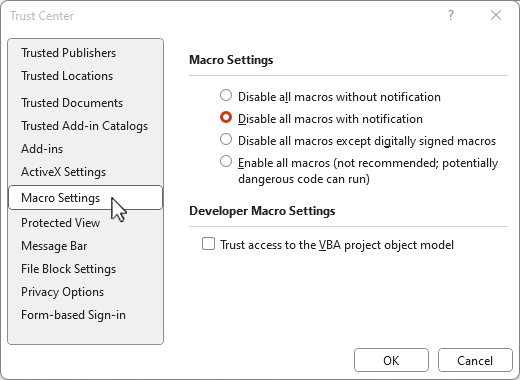
Tip: Pokud máte na pásu karet kartu Vývojář , vyberte kartu Vývojář a pak zvolte

-
Vyberte požadované možnosti a pak vyberte OK.
Níže jsou uvedené možnosti nastavení makra. Ne všechny aplikace mají stejné možnosti.
Poznámka: Možnosti se v Excel mírně liší , budeme je vymýšlovat, jak budeme pokračovat.
-
Zakázat všechna makra bez oznámení: Makra a výstrahy zabezpečení týkající se maker jsou zakázané.
V Excel je tato možnost Zakázání maker jazyka VBA bez oznámení a vztahuje se pouze na makra jazyka VBA. -
Zakázat všechna makra s oznámením: Makra jsou zakázaná, ale při zjištění makra se zobrazí výstraha zabezpečení.

Toto nastavení použijte, pokud chcete makra povolit jednotlivě.
V Excel je tato možnost Zakázání maker jazyka VBA s oznámením a vztahuje se pouze na makra jazyka VBA. -
Zakázat všechna makra kromě digitálně podepsaných maker: Makra jsou zakázaná a v případě přítomnosti nepodepsaných maker se zobrazí výstrahy zabezpečení. Pokud je však makro digitálně podepsáno důvěryhodným vydavatelem, makro se spustí. Pokud je makro podepsané vydavatelem, kterému jste dosud nedůvěřili, budete mít možnost podepsané makro povolit a vydavateli důvěřovat.
V Excel je tato možnost Zakázání maker jazyka VBA s výjimkou digitálně podepsaných maker a platí jenom pro makra jazyka VBA. -
Povolit všechna makra (nedoporučuje se, může se spustit potenciálně nebezpečný kód) Všechna makra se spouští bez potvrzení. Díky tomuto nastavení bude váš počítač zranitelný vůči škodlivému kódu.
V Excel je tato možnost Povolit makra jazyka VBA (nedoporučuje se, může se spustit potenciálně nebezpečný kód) a platí jenom pro makra jazyka VBA. -
Excel má také zaškrtávací políčko Povolit makraExcel 4.0, když jsou povolená makra jazyka VBA. Pokud zaškrtnete toto políčko, budou všechna výše uvedená nastavení pro makra jazyka VBA platit také pro makra Excelu 4.0 (XLM). Pokud toto políčko není zaškrtnuté, makra XLM jsou zakázána bez oznámení.
-
Důvěřovat přístupu k objektovému modelu projektu VBA Blokování nebo povolení programového přístupu k objektovém modelu jazyka VBA (Visual Basic for Applications) z klienta automatizace Tato možnost zabezpečení je určená pro kód napsaný k automatizaci programu Microsoft 365 a manipulaci s prostředím a objektovým modelem jazyka VBA. Jedná se o nastavení pro uživatele a aplikaci a ve výchozím nastavení přístup zamítá, což brání neoprávněným programům v vytváření škodlivého kódu, který se sám replikuje. Aby klienti automatizace mohli přistupovat k objektu modelu VBA, musí přístup udělit uživatel, který kód spouští. Přístup se dá povolit zaškrtnutím políčka.
Poznámka: Microsoft Access nemá žádný důvěryhodný přístup k objektu modelu projektu VBA .
Viz také
Změna nastavení zabezpečení maker v Excelu
Rychlý start: Vytvoření makra v Excelu










